Cara Membuka Email Perusahaan di Android
Aplikasi Email Perusahaan di Android
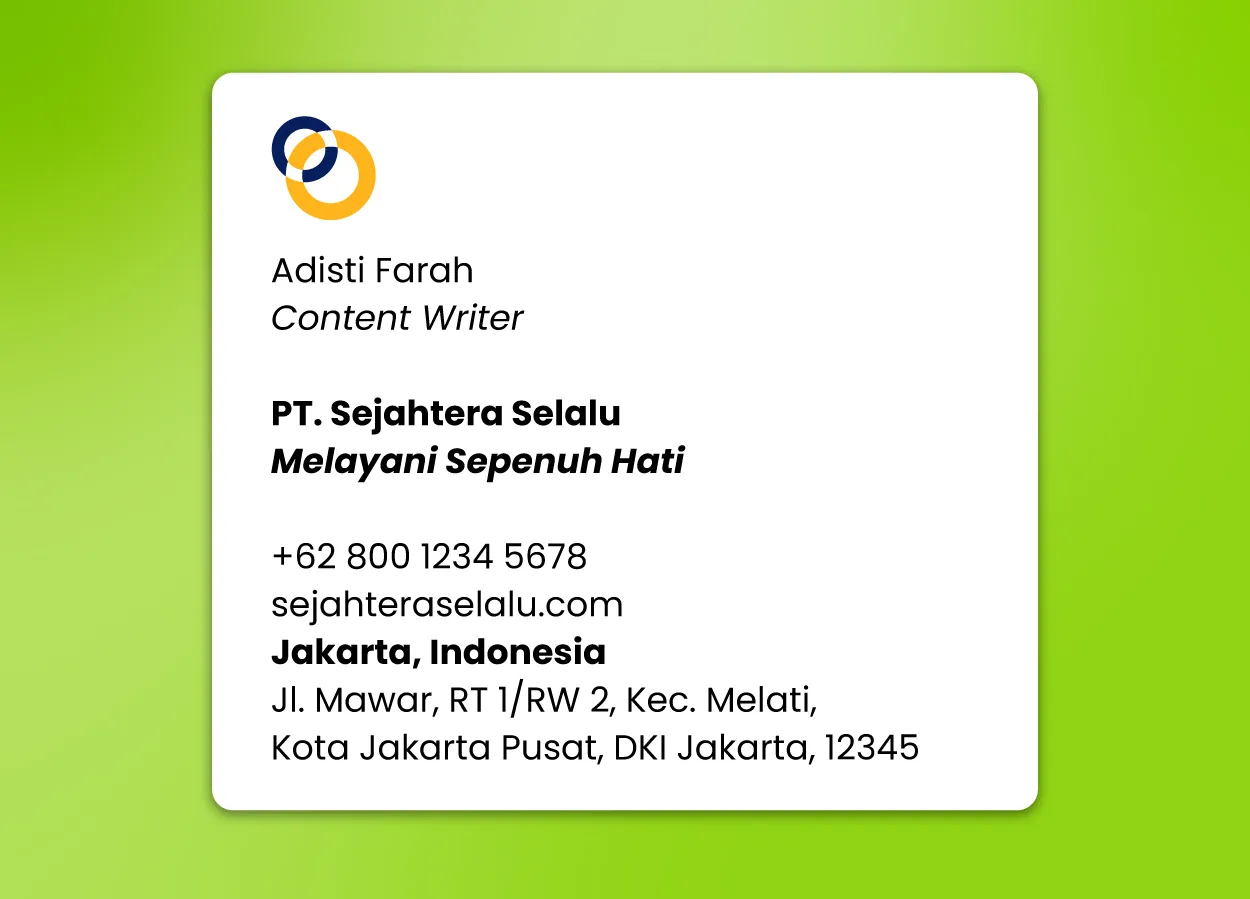
Di era digital sekarang ini, akses email perusahaan jadi hal krusial, terutama bagi kamu yang mobilitasnya tinggi. Gak cuma laptop, akses email kantor juga bisa dilakukan dengan mudah lewat smartphone Android. Nah, artikel ini akan ngebahas berbagai aplikasi email yang bisa kamu gunakan dan tips-tipsnya biar kamu tetap produktif di mana pun berada.
Aplikasi Email Perusahaan Populer di Android
Ada banyak aplikasi email yang bisa kamu pilih untuk mengakses email perusahaan di Android. Masing-masing punya fitur dan kelebihannya sendiri. Beberapa yang paling umum digunakan antara lain Gmail, Outlook, dan Yahoo Mail. Ketiga aplikasi ini sudah teruji dan dikenal karena kemudahan penggunaannya serta fiturnya yang lengkap.
Instalasi Aplikasi Email Perusahaan di Android
Proses instalasi aplikasi email di Android umumnya mudah. Berikut contoh langkah-langkah instalasi aplikasi Outlook, salah satu aplikasi email populer:
- Buka Google Play Store di perangkat Android kamu.
- Cari aplikasi “Microsoft Outlook” dan pastikan kamu memilih aplikasi yang resmi dari Microsoft.
- Klik tombol “Instal”.
- Tunggu hingga proses instalasi selesai. Kamu mungkin perlu memberikan beberapa izin akses, seperti akses ke penyimpanan atau kontak.
- Setelah instalasi selesai, buka aplikasi Outlook dan ikuti petunjuk untuk menambahkan akun email perusahaan kamu. Biasanya kamu perlu memasukkan alamat email dan password.
Langkah-langkah instalasi untuk Gmail dan Yahoo Mail kurang lebih sama, hanya saja nama aplikasinya yang berbeda. Kamu bisa menemukannya dengan mudah di Google Play Store.
Perbandingan Fitur Aplikasi Email Perusahaan
Berikut tabel perbandingan fitur utama dari tiga aplikasi email populer di Android:
| Nama Aplikasi | Fitur Utama | Kelebihan | Kekurangan |
|---|---|---|---|
| Gmail | Integrasi dengan Google Workspace, antarmuka yang user-friendly, pencarian yang canggih, fitur keamanan yang kuat | Mudah digunakan, integrasi seamless dengan layanan Google lainnya | Fitur kolaborasi mungkin kurang lengkap dibandingkan Outlook untuk beberapa kebutuhan perusahaan |
| Outlook | Integrasi dengan Microsoft 365, fitur kalender dan tugas terintegrasi, dukungan Exchange, keamanan tingkat perusahaan | Fitur kolaborasi yang komprehensif, manajemen kalender dan tugas yang efektif | Bisa sedikit lebih kompleks bagi pengguna baru |
| Yahoo Mail | Antarmuka yang sederhana, penyimpanan besar, fitur keamanan dasar | Mudah digunakan, kapasitas penyimpanan yang besar | Fitur kolaborasi dan integrasi dengan layanan lain mungkin terbatas |
Persyaratan Sistem Minimal Aplikasi Email Perusahaan
Persyaratan sistem minimal untuk menjalankan aplikasi email perusahaan di Android bervariasi tergantung aplikasi dan fitur yang digunakan. Namun secara umum, perangkat Android dengan versi OS minimal Android 6.0 (Marshmallow) dan RAM minimal 2GB biasanya sudah cukup untuk menjalankan aplikasi email populer seperti Gmail, Outlook, dan Yahoo Mail dengan lancar. Semakin tinggi spesifikasi perangkat, tentu akan semakin optimal pengalaman penggunaan aplikasi.
Langkah-Langkah Troubleshooting Masalah Sinkronisasi Email
Kadang kala, aplikasi email perusahaan mengalami masalah sinkronisasi. Berikut beberapa langkah troubleshooting yang bisa kamu coba:
- Periksa koneksi internet kamu. Pastikan kamu terhubung ke jaringan internet yang stabil.
- Restart perangkat Android kamu.
- Periksa pengaturan akun email kamu di aplikasi. Pastikan alamat email dan password yang kamu masukkan benar.
- Hapus dan instal ulang aplikasi email.
- Hubungi administrator IT perusahaan kamu jika masalah masih berlanjut.
Mengakses Email Perusahaan dengan Akun yang Sudah Ada
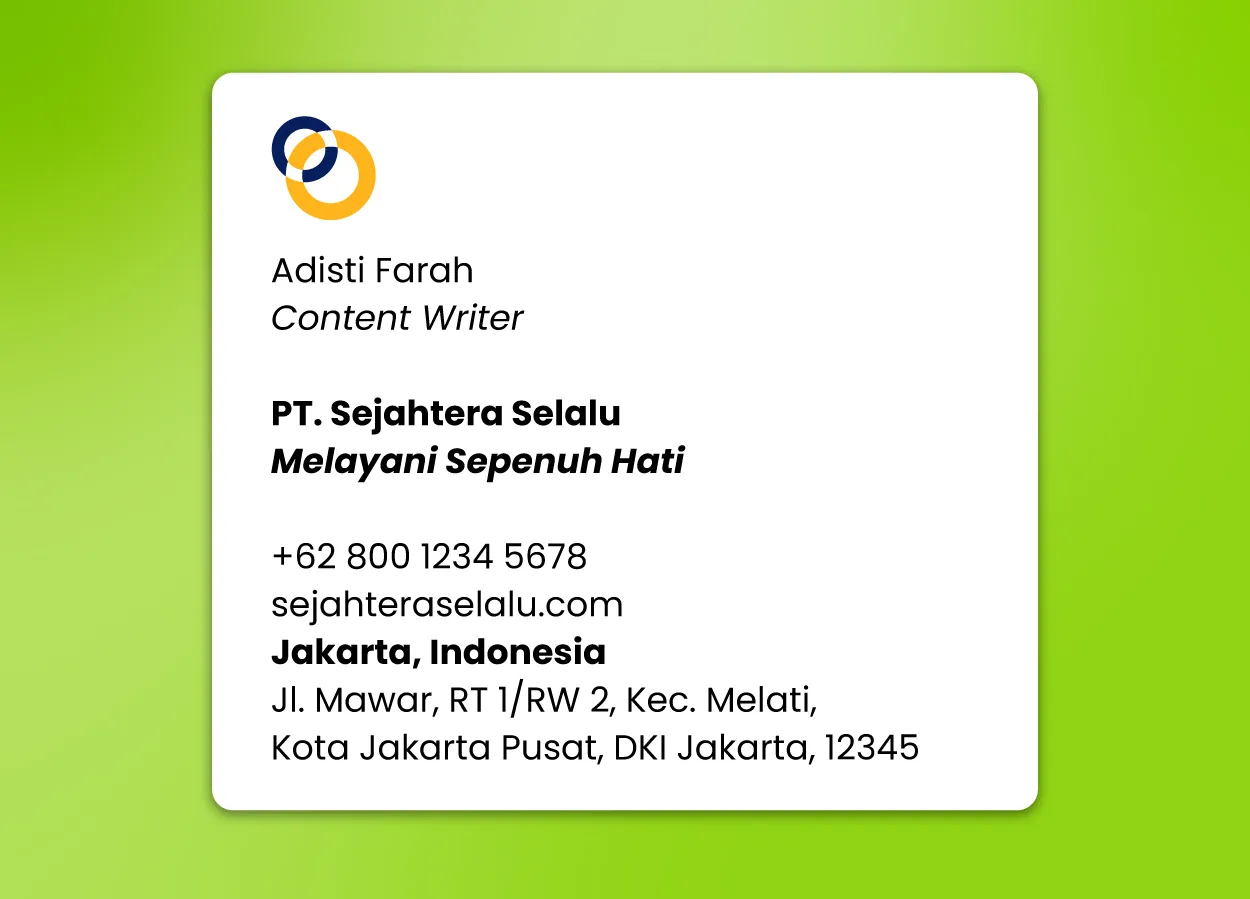
Nah, kamu udah punya akun email perusahaan, tapi bingung gimana cara aksesnya di Android? Tenang, ga sesulit yang dibayangkan kok! Artikel ini bakal ngajak kamu jelajah langkah-langkahnya, mulai dari login pake aplikasi email bawaan sampe atur server email perusahaanmu. Siap-siap, yuk!
Login ke Email Perusahaan di Aplikasi Email Android
Cara paling umum adalah langsung login ke aplikasi email yang udah terinstal di HP Android kamu. Biasanya, aplikasi ini udah tersedia bawaan, atau kamu bisa download di Play Store. Prosesnya simpel banget, kok. Cukup masukkan alamat email perusahaan dan password-nya, lalu klik ‘Login’ atau tombol serupa. Gampang, kan?
Konfigurasi Akun Email Perusahaan di Gmail Android
Misalnya, kamu mau pake aplikasi Gmail untuk akses email perusahaan. Berikut ini konfigurasi yang perlu kamu lakukan. Perlu diingat, detail pengaturan server ini bisa berbeda-beda tergantung kebijakan perusahaan. Pastikan kamu konfirmasi ke bagian IT perusahaanmu ya!
- Server Masuk (Incoming): Biasanya menggunakan imap.namadomainperusahaan.com atau pop.namadomainperusahaan.com. Ganti “namadomainperusahaan.com” dengan domain email perusahaanmu. Port yang umum digunakan adalah 993 untuk IMAP (dengan keamanan SSL/TLS) atau 110 untuk POP3 (tanpa keamanan, kurang direkomendasikan).
- Server Keluar (Outgoing): Biasanya menggunakan smtp.namadomainperusahaan.com. Ganti “namadomainperusahaan.com” dengan domain email perusahaanmu. Port yang umum digunakan adalah 587 atau 465 (dengan keamanan SSL/TLS).
- Jenis Keamanan: Pilih SSL/TLS untuk keamanan yang lebih baik. Ini akan mengenkripsi data yang dikirim dan diterima, melindungi informasi sensitifmu.
- Nama Pengguna: Alamat email perusahaan lengkapmu.
- Password: Password email perusahaanmu.
Setelah semua pengaturan terisi dengan benar, klik “Simpan” atau tombol serupa. Gmail akan mencoba terhubung ke server email perusahaanmu. Jika berhasil, kamu bisa langsung mengakses email perusahaanmu melalui aplikasi Gmail.
Mengatasi Masalah Password Salah atau Lupa
Lupa password? Tenang, hal ini sering terjadi. Biasanya, ada fitur “Lupa Password” atau “Reset Password” di halaman login email perusahaan. Ikuti petunjuk yang diberikan, mungkin kamu akan diminta untuk menjawab pertanyaan keamanan, atau verifikasi melalui email alternatif, atau nomor telepon yang terdaftar.
Mengubah Password Email Perusahaan
Mengubah password secara berkala sangat penting untuk menjaga keamanan akun email perusahaanmu. Biasanya, kamu bisa mengubah password melalui website atau portal email perusahaan. Cari menu “Pengaturan” atau “Profile”, lalu cari opsi untuk mengubah password. Ikuti instruksi yang diberikan untuk membuat password baru yang kuat dan aman.
Menambahkan Akun Email Perusahaan ke Aplikasi Email Alternatif
Selain Gmail, kamu bisa menambahkan akun email perusahaan ke aplikasi email lain seperti Outlook, BlueMail, atau K-9 Mail. Langkah-langkahnya hampir sama dengan konfigurasi di Gmail. Kamu perlu memasukkan detail server masuk dan keluar, jenis keamanan, dan kredensial akun email perusahaanmu. Setiap aplikasi email mungkin memiliki antarmuka yang sedikit berbeda, tapi prinsipnya tetap sama. Lihat panduan masing-masing aplikasi jika kamu kesulitan.
Mengatur Pengaturan Email Perusahaan di Android
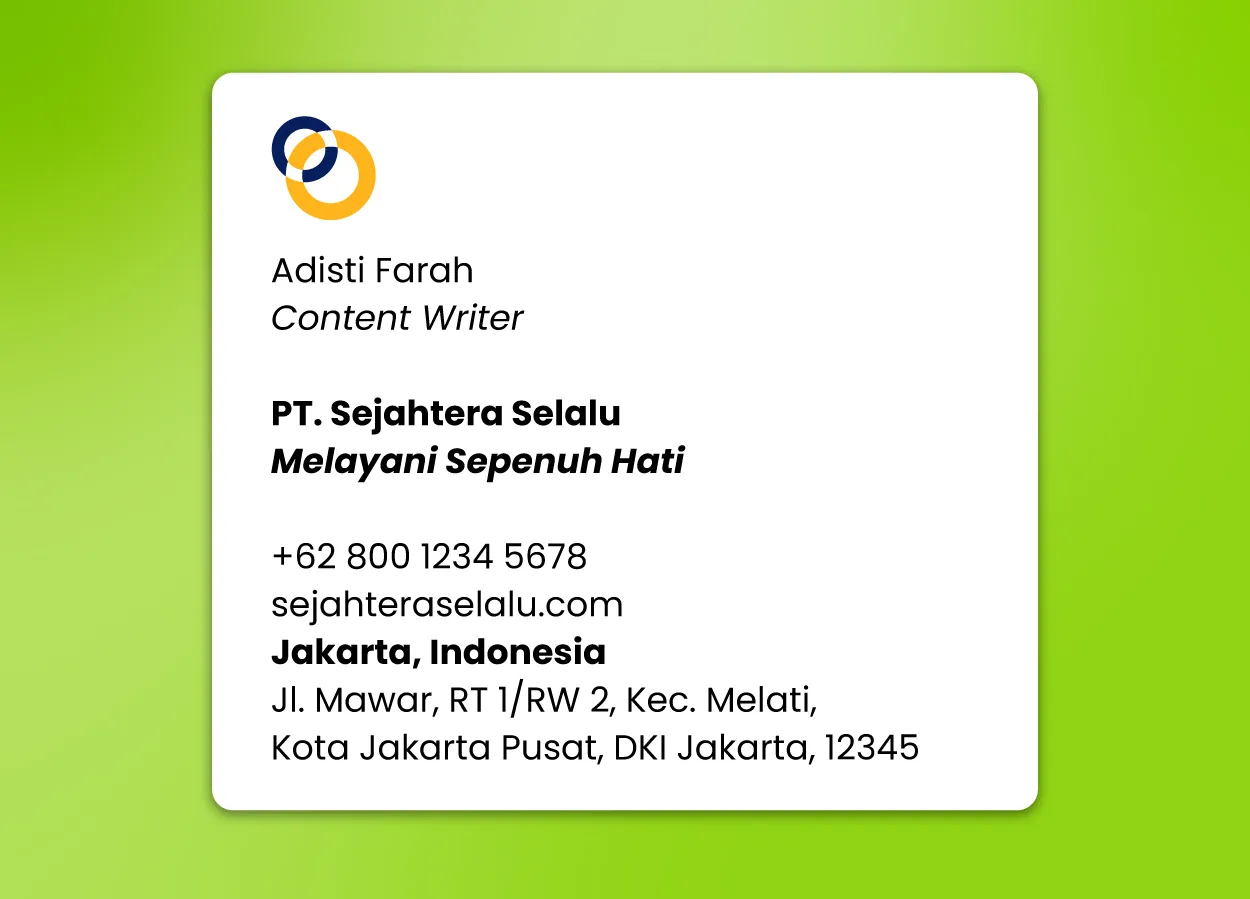
Email perusahaan adalah gerbang utama komunikasi profesional. Pengaturan yang tepat di perangkat Androidmu memastikan kamu tetap terhubung dan produktif. Dari mengatur notifikasi hingga keamanan, panduan ini akan membantumu mengoptimalkan pengalaman email perusahaan di Android.
Notifikasi Email Perusahaan
Atur notifikasi email perusahaan agar tidak mengganggu produktivitas, tapi tetap memastikan kamu tak ketinggalan informasi penting. Kamu bisa mengatur frekuensi notifikasi, memilih jenis notifikasi (suara, getaran, atau lampu LED), dan bahkan mengatur notifikasi khusus untuk pengirim tertentu.
- Buka aplikasi email perusahaanmu.
- Cari menu “Pengaturan” atau “Settings”. Biasanya berupa ikon roda gigi.
- Pilih “Notifikasi” atau “Notifications”.
- Atur frekuensi notifikasi (misalnya, setiap email baru, setiap jam, atau hanya saat ada email dari pengirim prioritas).
- Pilih jenis notifikasi yang diinginkan.
- Simpan perubahan.
Pengaturan Tanda Tangan Email
Tanda tangan email profesional mencerminkan citra perusahaan. Pastikan tanda tanganmu berisi informasi kontak yang lengkap dan sesuai dengan standar perusahaan.
- Buka aplikasi email perusahaanmu.
- Cari menu “Pengaturan” atau “Settings”.
- Pilih “Tanda Tangan” atau “Signature”.
- Masukkan informasi yang dibutuhkan, seperti nama, jabatan, nomor telepon, dan alamat email.
- Kamu bisa menambahkan logo perusahaan sebagai gambar jika diizinkan.
- Simpan perubahan.
Pengelolaan Penyimpanan Email
Memanajemen penyimpanan email penting untuk menjaga kinerja perangkat dan mencegah penyimpanan penuh. Hapus email yang sudah tidak dibutuhkan secara berkala atau atur pengaturan penyimpanan otomatis.
- Buka aplikasi email perusahaanmu.
- Cari menu “Pengaturan” atau “Settings”.
- Cari opsi “Penyimpanan” atau “Storage”.
- Lihat berapa banyak ruang penyimpanan yang sudah terpakai.
- Hapus email lama secara manual atau atur agar email otomatis dihapus setelah jangka waktu tertentu (misalnya, setelah 30 hari).
- Pertimbangkan untuk mengarsipkan email penting alih-alih menghapusnya.
Pengaturan Keamanan Tambahan
Keamanan email perusahaan sangat penting. Aktifkan verifikasi dua faktor (2FA) untuk lapisan keamanan ekstra.
Verifikasi dua faktor (2FA) menambahkan langkah keamanan tambahan di luar kata sandi. Biasanya, setelah memasukkan kata sandi, kamu akan diminta untuk memasukkan kode verifikasi yang dikirim ke perangkat lain, seperti ponsel atau email cadangan.
- Buka aplikasi email perusahaanmu atau situs web penyedia email.
- Cari menu “Pengaturan” atau “Settings”, lalu cari bagian “Keamanan” atau “Security”.
- Cari opsi “Verifikasi Dua Faktor” atau “Two-Factor Authentication” dan aktifkan.
- Ikuti instruksi yang diberikan untuk mengatur 2FA.
Pengaturan Filter Email
Filter email membantu memisahkan email penting dari yang tidak penting, meningkatkan efisiensi dan produktivitas.
- Buka aplikasi email perusahaanmu.
- Cari menu “Pengaturan” atau “Settings”.
- Cari opsi “Filter” atau “Filters”.
- Buat filter baru dengan menentukan kriteria, seperti pengirim, subjek, atau kata kunci.
- Tentukan tindakan yang akan dilakukan terhadap email yang sesuai dengan kriteria tersebut (misalnya, pindahkan ke folder tertentu, tandai sebagai dibaca, atau hapus).
- Simpan filter.
Troubleshooting Masalah Umum

Nah, setelah berhasil login, bukan berarti perjalananmu mulus-mulus aja. Akses email perusahaan di Android terkadang bisa dihadapkan pada berbagai masalah yang bikin kepala pusing. Dari koneksi internet yang lemot sampai pesan error yang bikin bingung. Tenang, IDN Times sudah siapkan solusi praktisnya buat kamu!
Berikut beberapa masalah umum yang sering dialami dan cara mengatasinya. Siap-siap deh, email perusahaanmu bakal kembali lancar jaya!
Masalah Koneksi Internet yang Buruk
Koneksi internet yang buruk adalah musuh utama akses email. Bayangkan, kamu lagi buru-buru bales email klien, eh malah loadingnya lama banget. Stress, kan? Berikut langkah-langkah mengatasi koneksi internet yang buruk:
- Periksa kekuatan sinyal Wi-Fi atau data selulermu. Pastikan kamu berada di area dengan sinyal yang kuat.
- Restart perangkat Androidmu. Kadang, masalah kecil bisa teratasi dengan cara sederhana ini.
- Coba gunakan koneksi internet lain. Jika menggunakan Wi-Fi, coba beralih ke data seluler, atau sebaliknya.
- Hubungi penyedia layanan internetmu jika masalah masih berlanjut. Mungkin ada gangguan jaringan di area kamu.
Masalah Sinkronisasi Email yang Tertunda atau Gagal
Email yang nggak sinkron itu bikin frustasi. Kamu udah nunggu lama, tapi email baru tetap nggak muncul. Berikut beberapa langkah untuk mengatasi masalah ini:
- Periksa pengaturan akun emailmu. Pastikan pengaturan sinkronisasi email aktif dan terhubung dengan benar.
- Restart aplikasi emailmu. Kadang, aplikasi email perlu di-refresh agar sinkronisasi berjalan lancar.
- Hapus data aplikasi email dan instal ulang. Langkah ini akan membersihkan data aplikasi dan mungkin menyelesaikan masalah sinkronisasi.
- Cek kapasitas penyimpanan perangkat Androidmu. Jika memori penuh, sinkronisasi email bisa terganggu.
Masalah “Akun Tidak Dikenal” atau “Password Salah”
Lupa password atau salah ketik password adalah hal yang sering terjadi. Berikut langkah-langkah untuk mengatasinya:
- Pastikan kamu mengetikkan alamat email dan password dengan benar. Perhatikan huruf besar dan kecil.
- Gunakan fitur “Lupa Password” yang biasanya tersedia di aplikasi email atau website perusahaanmu. Ikuti instruksi yang diberikan untuk mereset password.
- Hubungi administrator IT perusahaanmu jika kamu masih mengalami masalah. Mereka dapat membantu mereset password atau memverifikasi akunmu.
Mengatasi Error Pesan Kesalahan Umum
Pesan error bisa beragam, mulai dari “Server Error” hingga “Connection Timeout”. Setiap pesan error memiliki penyebab dan solusi yang berbeda. Berikut beberapa tips umum:
- Periksa koneksi internet. Koneksi yang buruk seringkali menjadi penyebab utama error.
- Restart perangkat dan aplikasi email.
- Cari informasi lebih lanjut tentang pesan error yang muncul di Google atau situs bantuan penyedia layanan email perusahaanmu. Seringkali, pesan error memberikan petunjuk tentang penyebab masalah.
- Hubungi tim IT perusahaan untuk bantuan lebih lanjut jika masalah terus berlanjut.
Penutupan Akhir

Nah, sekarang kamu udah punya bekal lengkap untuk mengakses dan mengelola email perusahaan di Android. Jangan ragu bereksperimen dengan pengaturan dan fitur yang tersedia. Dengan panduan ini, kerjaan jadi lebih efisien dan kamu bisa lebih fokus pada hal-hal penting lainnya. Selamat mencoba!


What's Your Reaction?
-
0
 Like
Like -
0
 Dislike
Dislike -
0
 Funny
Funny -
0
 Angry
Angry -
0
 Sad
Sad -
0
 Wow
Wow



